- 公開日:
スプレッドシートに画像の貼り付けができない場合
こちらの記事では、スプレッドシートに画像の貼り付けができない場合の対処法をご紹介します。
パソコンを使用している中で、画像を自由に貼り付けられないというのは非常にストレスが溜まりますよね。お困りの方は、ぜひ参考にしてみてください。
スプレッドシートに画像の貼り付けができない場合
スプレッドシートにおいて画像が貼り付けできないという場合、ケースによって原因が異なるので、それぞれの見出しを確認しながらご参照ください。
正しくコピーが出来ていない
正しくコピーの操作が出来ていないと、貼り付けもうまくいきません。
以下の記事にて、正しくコピーをする方法をまとめていますので、コピーの操作に自信がないという方はぜひご覧ください。
また合わせて、以下の記事にて、コピーができない場合の対処法もまとめています。貼り付け操作ができないと思っていたら、コピー操作に原因があったということもあるので、注意しましょう。
「図形描画」で挿入した画像に注意
「図形描画」機能を用いて挿入された画像についての注意点です。
「図形描画」機能を用いて挿入された画像の場合、コピー&ペーストがショートカットもメニューからも行えません。つまり、コピー&ペーストでは画像の貼り付けができません。
以下の記事にて、スプレッドシートの図形描画を正しく貼り付ける方法をご紹介しています。
共有ファイルの場合は編集権限について注意
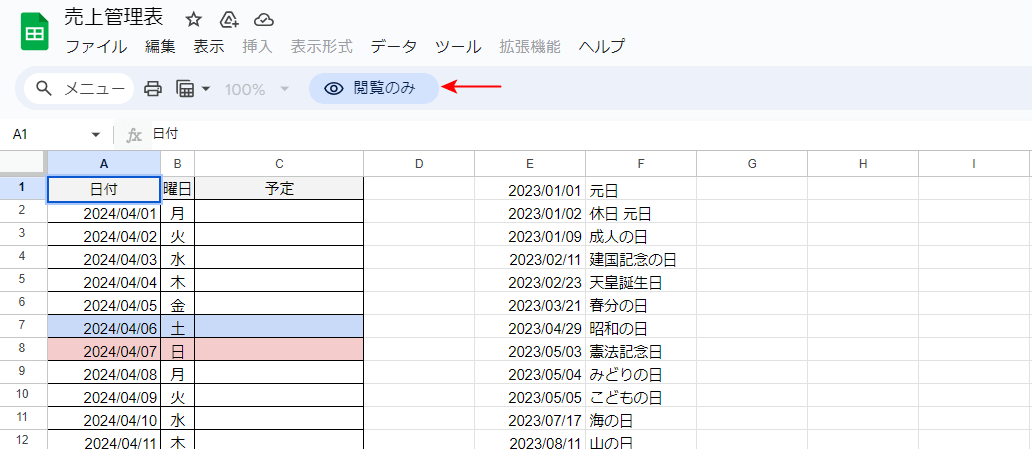
共有ファイルの場合は、編集権限に注意しましょう。権限が「閲覧のみ」で共有されている場合は、ファイルの編集操作ができないためファイルの貼り付けもできません。
上記画面のように「閲覧のみ」と記載があった場合は、ファイルの共有元のオーナーに権限を変更してもらうように要請しましょう。
トラブルによって貼り付けができない場合
その他のスプレッドシート利用上における何らかのアクシデントで、貼り付けができない場合の対処は以下の通りです。
基本的には多くのアクシデントの対処として行われることと同じ操作が推奨されます。
画面を再読み込みする
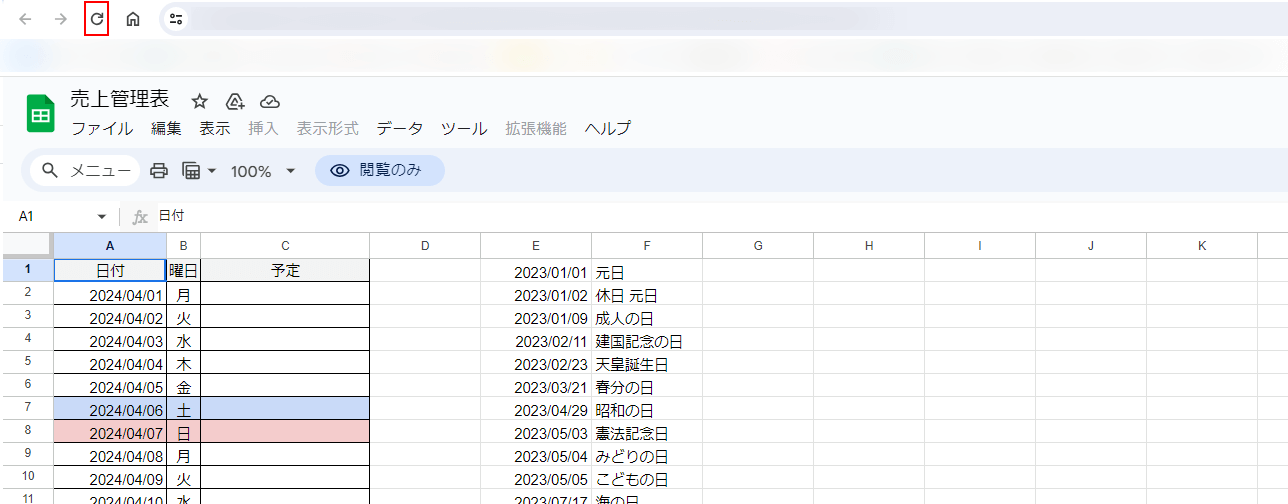
ブラウザの「更新」アイコンをクリックし、ページを再読み込みして、画像の貼り付けを再度行ってみてください。
画面の再読み込みは、何らかのアクシデントが起きていると思ったらすぐに行うことをおすすめします。
ブラウザを再起動する
画面の再読み込みを行っても貼り付けができない場合は、ブラウザを再起動する操作を行ってみてください。
Google Chromeの再起動の操作について、以下の記事にて紹介しています。
デバイスを再起動する
ブラウザを再起動しても、画像を貼り付けできない場合は、デバイス(パソコン)自体の一度再起動を行ってみるということも不具合への対策として有効です。
デバイスの再起動を行った後、再度スプレッドシートを開いて画像を貼り付けできるかどうかを確認してみてください。
ブラウザをアップデートする
ブラウザをアップデートすることによって、画像を貼り付けできないなどの不具合について、解消される可能性があります。
以下の記事にて、Google Chromeのアップデート方法を詳しく紹介しています。